Beste Möglichkeit, Apple Music Songs auf ein USB-Laufwerk zu kopieren
Es ist normal, dass ein Musikliebhaber viele Songs in seiner Wiedergabeliste hat. Das ist wahrscheinlich auch bei Ihnen der Fall. Vielleicht machen Sie Urlaub, damit Sie Ihren Laptop nicht mitbringen können, und planen, ihn stattdessen auf einem tragbaren Speicherlaufwerk aufzubewahren.
Obwohl das, was Sie tun möchten, möglich ist, wird es nicht einfach sein. Letztendlich, Apple Music Songs sind nicht gerade die am besten zugänglichen Dateien im Internet. In der Tat ist es das Gegenteil.
Um Ihnen bei Ihrem Problem zu helfen, werde ich Ihnen beibringen, wie es geht Kopieren Sie Apple Music-Songs auf ein USB-Laufwerk und andere Dinge, die du vorher nicht wusstest.
Artikelinhalt Teil 1. Können Sie Songs von Apple Music kopieren?Teil 2. Einfache Möglichkeit, Apple Music Songs auf ein USB-Laufwerk zu kopierenTeil 3. Zusammenfassung
Teil 1. Können Sie Songs von Apple Music kopieren?
Wenn Sie diese Frage gerade stellen, wissen Sie vielleicht nicht alles über iTunes. Aus diesem Grund werden wir herausfinden, was iTunes ist und wie es funktioniert.
Was ist iTunes?
Das iTunes Die Plattform gilt als digitaler Store, der von Apple betrieben wird. Hierher kommt der größte Teil der in der Apple Music App gespielten Musik. Obwohl es 2003 eingeführt wurde, wurde es im Laufe der Jahre außerordentlich beliebt, da es weltweit über 500 Millionen aktive Benutzer gesammelt hat. Es ist jedoch nicht sehr überraschend, wenn man bedenkt, wie es über 60 Millionen Songs bietet.
Glücklicherweise hat Apple im Laufe der Jahre einige Änderungen an iTunes vorgenommen. Aus diesem Grund gibt es jetzt eine Version für Windows PC und MacOS. Darüber hinaus ist auf Android-Geräten eine Apple Music App verfügbar. Dies bedeutet, dass auf iTunes jetzt auf den meisten Geräten zugegriffen werden kann.
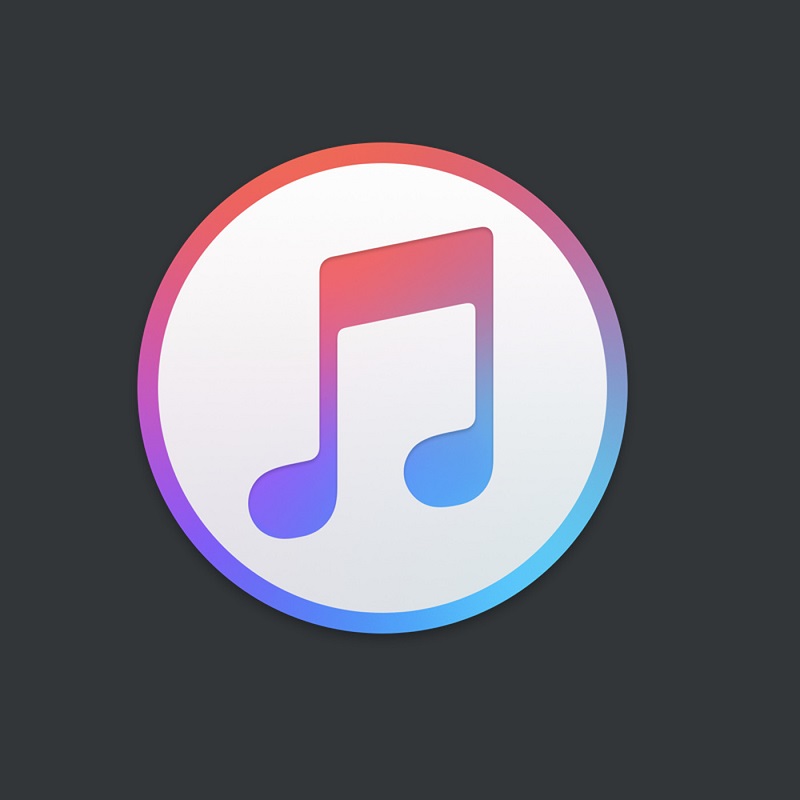
Können Sie Songs von Apple Music kopieren?
Kann ich Musik von iTunes auf einen USB-Stick übertragen? Leider können Sie keine Songs von Apple Music kopieren, ohne ein spezielles Tool zu verwenden. Dies alles ist auf eine von Apple verwendete Technologie zur Verwaltung digitaler Rechte namens FairPlay zurückzuführen. Diese Richtlinie wurde erstellt, um sicherzustellen, dass der Inhalt der Ersteller auf der iTunes-Plattform sicher ist.
Glücklicherweise hat Apple diese Richtlinie 2009 abgeschafft, aber Musik, die zuvor gemacht wurde, hat immer noch diesen Schutz. Wie übertrage ich Musik von iTunes auf meinen USB-Stick?
Teil 2. Einfache Möglichkeit, Apple Music Songs auf ein USB-Laufwerk zu kopieren
Es kann schwierig sein, Apple Music kostenlos auf USB zu kopieren, zumal die meisten in Apple Music enthaltenen Songs mit FairPlay geschützt sind. Es ist jedoch nicht unmöglich, und ihre bewussten Möglichkeiten, den Schutz zu umgehen. In diesem Handbuch konzentrieren wir uns auf die Verwendung eines speziellen Tools für diese Art von Aufgabe.
# 1. Tool zum Entfernen von DRM aus Apple Music
TuneSolo Apple Musikkonverter ist ein Programm zum Extrahieren von Daten von der iTunes-Plattform. Diese Software kann in Situationen nützlich sein, in denen Sie Apple Music-Songs auf ein USB-Laufwerk kopieren möchten. Wenn Sie mehr über diese Software erfahren möchten, können Sie dies tun, indem Sie sich weitere Funktionen ansehen.

Hauptmerkmal:
- DRM-Entfernung. Es ist allgemein bekannt, dass die DRM-Schutz ist der Hauptgrund, warum es nicht möglich ist, Apple Music-Songs einfach auf andere Geräte zu übertragen. Diese Software kann Entfernen Sie DRM von Apple Music auf eine beliebige Datei. Auf diese Weise können Sie jederzeit Songs kopieren
Weitere Funktionen:
- Offline hören. Sie können auch die hören heruntergeladene Dateien ohne Verbindung zum Internet. Dies ist eine praktische Funktion, wenn Sie dazu neigen, Musik draußen zu hören. Darüber hinaus können Sie auf verschiedenen Geräten wie Android- und iOS-Geräten und sogar auf Konsolen wie Xbox, PSP und Zune auf diese Funktion zugreifen
- Schnellere Konvertierung. Diese Software hat auch eine überraschend hohe Konvertierungsrate, die 16-mal schneller sein kann als Ihre typischen Konverter. Dies ist sehr praktisch, wenn Sie viel Zeit sparen möchten. Darüber hinaus können Sie mehrere Dateien gleichzeitig konvertieren und herunterladen. Das ist also ein großes Plus
- Unterstützte Formate. Sie müssen sich auch keine Gedanken über die Art der Dateien machen, die Sie haben. TuneSolo unterstützt unzählige Formate. Sie können Apple Music in MP3, WAV, FLAC und sogar Videoformate wie MP4 konvertieren. Außerdem können Sie von oder in ungeschützte Formate wie M4V, M4B, AIFF und andere konvertieren
- Schalte Premium-Inhalte frei. Eine weitere gute Sache an dieser Software ist, dass sie Ihnen den Zugriff auf Inhalte ermöglicht, auf die ansonsten diejenigen, die keine Premium-Abonnenten von Apple Music sind, keinen Zugriff haben
Versuchen Sie es kostenlos Versuchen Sie es kostenlos
# 2. Wie kopiere und übertrage ich Apple Music Songs auf ein USB-Laufwerk?
Die vorgenannten Merkmale von TuneSolo sind so schon gut genug. Gerade deshalb ist es ziemlich überraschend, dass diese Software trotz ihrer mächtigen Funktionen auch einfach zu bedienen ist.
Hier sind die Schritte, die Sie ausführen müssen, um Apple Music-Songs auf ein USB-Laufwerk zu kopieren:
- Wählen Sie Apple Musik Songs
- Ändern Sie die Einstellungen
- Konvertieren Sie Apple Music Songs
- Kopieren Sie Apple Music Songs auf das USB-Laufwerk
Schritt 1. Wählen Sie Apple Musik Songs
Zunächst müssen Sie sicherstellen, dass iTunes bereits auf Ihrem Computer installiert ist. Danach müssen Sie den Konverter öffnen. Sobald die Software geöffnet ist, finden Sie eine lange Liste. Hier wählen Sie alle Apple Music-Songs aus, die Sie kopieren müssen.

Schritt 2. Ändern Sie die Einstellungen
Schauen Sie sich jetzt den unteren Rand des Fensters an. Hier sehen Sie die Ausgabeeinstellungen. In diesem Bereich können Sie die Eigenschaften der Ausgabe wie Format, Qualität, Codec und vieles mehr ändern.

Schritt 3. Konvertieren Sie Apple Music Songs
Der dritte Schritt besteht darin, auf die Schaltfläche Konvertieren zu klicken. Das ist alles, was Sie tun müssen, aber Sie müssen warten, bis der Konvertierungsprozess abgeschlossen ist, bevor Sie die Software beenden.

Schritt 4. Kopieren Sie Apple Music Songs auf das USB-Laufwerk
Nachdem Sie die heruntergeladenen Dateien haben, schließen Sie Ihr USB-Laufwerk an den Computer an. Als Nächstes müssen Sie zur Dateiverwaltungs-App gehen und den internen Speicher des USB öffnen. Sobald Sie hier sind, ziehen Sie alle heruntergeladenen Apple Music-Songs und legen Sie sie im internen Speicher des USB ab.
TIPP: Stellen Sie sicher, dass Apple Music / iTunes geschlossen ist, bevor Sie Apple Music Converter öffnen. Führen Sie während der Songkonvertierung keine Vorgänge mit Apple Music / iTunes durch.
Teil 3. Zusammenfassung
Es ist nicht sehr schwer zu versuchen Kopieren Sie Apple Music-Songs auf ein USB-Laufwerk, solange Sie wissen, was Sie tun. Leider ist es mit all den Richtlinien, die Apple mit seiner Musikplattform durchgesetzt hat, viel schwieriger geworden.
Mit dieser Anleitung können Sie mehr über iTunes erfahren und wissen, ob Sie das tun können, was Sie möchten. Auf diese Weise können Sie mit einem kleinen tragbaren Speicherlaufwerk problemlos auf Ihre Songs zugreifen.